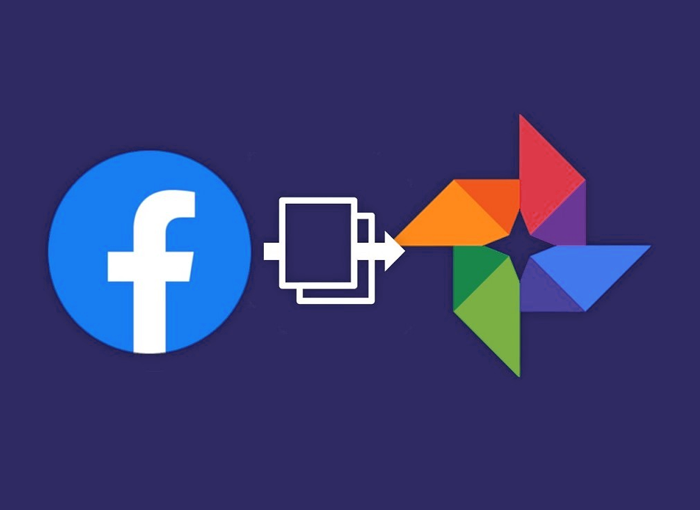ეს შეიძლება იყოს შემთხვევა, რომლის ცოდნაც გსურთ როგორ გავატანოთ Facebook ფოტოები Google Photos- ში, რომლისთვისაც შეგიძლიათ გამოიყენოთ ინსტრუმენტი, რომელიც შემუშავებულია თავად სოციალური ქსელის მიერ. ამ გზით, ეს არის მეთოდი, რომლის საშუალებითაც შეგიძლიათ გაგზავნოთ თქვენი ფოტოები ან ვიდეოები პირდაპირ Facebook– იდან პირდაპირ თქვენს Google Photos ანგარიშზე, რაც გულისხმობს ამას.
ეს ახალი ინსტრუმენტი Facebook- მა 2019 წლის ბოლოს გამოაცხადა, მაგრამ ახლა ის ხელმისაწვდომია მომხმარებლების აბსოლუტური უმრავლესობისთვის. იმისათვის, რომ მასზე წვდომა გქონდეთ, ამის გაკეთება მოგიწევთ Facebook– ის პარამეტრების საშუალებით. სწორედ ამიტომ, ჩვენ ვაპირებთ ავუხსნათ მთელი პროცესი, რომელიც უნდა დაიცვათ ამ პროცესის შესასრულებლად.
როგორ გავატანოთ Facebook Photos Google Photos- ში
შემდეგ ჩვენ ეტაპობრივად აგიხსნით, თუ რა უნდა გააკეთოთ, უნდა მიჰყვეთ ძალიან მარტივი ნაბიჯების სერიას, რომელთა დეტალებზეც ვაპირებთ ქვემოთ. ამ გზით თქვენ არ გექნებათ რაიმე სახის პრობლემა ამ პროცესის განხორციელებისას და თქვენ შეძლებთ თქვენი ფოტოების ექსპორტს ამ სამსახურში, სადაც მათი შენახვა და უსაფრთხოება შეგიძლიათ.
პირველ რიგში თქვენ უნდა შედი ფეისბუქში თქვენი მობილური აპლიკაციიდან ან ვებ ვერსიადან და გადადით მენიუში წვდომისთვის პარამეტრები და კონფიდენციალურობა, რომელსაც იხილავთ დესკტოპის ვერსიაში, ღილაკზე დაჭერით, ხოლო ისარი ქვემოთ არის მიმართული. მას შემდეგ რაც დააჭირეთ ამ ვარიანტს, უნდა დააჭიროთ ღილაკს კონფიგურაცია იმავე ფანჯრის ფარგლებში, რომელიც გადაგიყვანთ ვარიანტების ახალ ჩამონათვალში.
ამ გზით თქვენ შეხვალთ თქვენი კონფიგურაციის განყოფილებაში, სადაც დააჭირეთ ღილაკს თქვენი Facebook ინფორმაცია, როგორც ხედავთ შემდეგ სურათზე:
მას შემდეგ, რაც დააჭირეთ, ნახავთ, თუ როგორ იპოვით ვარიანტს მარჯვენა მხარეს გადაიტანეთ თქვენი ფოტოების ან ვიდეოების ასლი. თქვენ უბრალოდ უნდა დააჭიროთ ღილაკს Ver. შემდეგ დააჭირეთ ღილაკს Ver თქვენ ნახავთ ახალ ეკრანს, რომელშიც, უსაფრთხოების მიზნით, სოციალური ქსელი მოგთხოვთ თქვენი პაროლის ხელახლა შეყვანას. ამ გზით დარწმუნდება, რომ ამ ანგარიშის მფლობელს სურს თქვენ.
როდესაც ეს გააკეთე, ნახავ შემდეგ გვერდს. მასში ნახავთ ვარიანტს აირჩიეთ დანიშნულების ადგილი. თქვენ უნდა დააჭიროთ ამ ლეგენდის ღილაკზე და თქვენ უნდა აირჩიოთ ვარიანტი Google ფოტოები ჩამოსაშლელ მენიუში, რომელიც, ფაქტობრივად, ერთადერთი ჩანს, თუმცა ყველაფერი ღია ჩანს, რომ მომავალში მომხმარებლებს ახალი პარამეტრები შესთავაზონ.
როდესაც თქვენ აირჩევთ, ნახავთ Google Photos- ში Facebook- ზე ატვირთული თქვენი ფოტოების ან ვიდეოების ასლის დამზადების შესაძლებლობას. ამ დროს მოგიწევს აირჩიეთ თქვენი ფოტოების ან ვიდეოების გადაცემა, დააჭირეთ თქვენთვის სასურველ ვარიანტს და მოგვიანებით დააჭირეთ ღილაკს შემდეგ.
ამის გაკეთების შემდეგ, თქვენ მოგეთხოვებათ შეარჩიოთ Google ანგარიში და რაც თქვენ გჭირდებათ მიანიჭე ფეისბუქის ნებართვა. ჯერ მოგიწევთ სასურველი ანგარიშის არჩევა და შემდეგ დააჭირეთ ღილაკს ნება დართე თქვენი Google Photos ბიბლიოთეკაზე წვდომის დაშვებისთვის.
ამის გაკეთების შემდეგ გამოჩნდება ახალი ფანჯარა, რომელიც ითხოვს დადასტურებას, რათა აჩვენოთ, რომ თქვენ ენდობით Facebook- ს პროცესის დასრულებისთვის. ამისათვის მონიშნეთ ველი თქვენს Google Photos ბიბლიოთეკაში დამატება და შემდეგ ნება დართე პროცესის გასაგრძელებლად.
ყველა შესაბამისი ნებართვის მიღების შემდეგ, თქვენ აღმოჩნდებით იმავე ეკრანზე Facebook– ის კონფიგურაციაში, სადაც ის გეტყვით, რომ შესული ხართ Google– ში და პროცესის დადასტურება მხოლოდ ღილაკზე დაჭერით მოგიწევთ. გადაცემის დადასტურება. ამ გზით მონაცემების გაგზავნა დაიწყება.
ნებისმიერ შემთხვევაში, უნდა გაითვალისწინოთ, რომ ორივე ფოტო და ვიდეო არ შეიქმნება ცალკე საქაღალდეში, მაგრამ შერეული იქნება დანარჩენ შინაარსთან და ფაილებთან, რომლებიც შესაძლოა Google Photos- ში შეინახეთ.
ეს უნდა იქნას გათვალისწინებული, თუმცა ეს არის ის, რასაც ძალიან სწრაფი და მარტივი გამოსავალი აქვს, რადგან საკმარისია, რომ წინასწარ შეხვიდეთ Google Photos- ზე და შექმნათ ახალი საქაღალდე და შეინახოთ მასში არსებული ყველა შინაარსი, დრო გახდეს თქვენი ყველა ფოტოები Facebook- დან (ან ვიდეოები), მათი განთავსება უფრო მარტივი გზით შეგიძლიათ.
ეს გეხმარებათ შეძლოთ თქვენი ფოტოებისა და ვიდეოების სარეზერვო ასლის შექმნა და ეს შეიძლება ძალიან სასარგებლო იყოს იმ შემთხვევაში, თუ გსურთ დატოვოთ თქვენი Facebook ანგარიში, თუმცა ამისათვის პლატფორმას აქვს სისტემაში ფოტოების და სურათების გადმოსაწერად ამ შემთხვევაში რომ აპირებთ დახუროთ თქვენი ანგარიში სარეზერვო ასლის სახით.
ნებისმიერ შემთხვევაში, მნიშვნელოვანია, რომ გაითვალისწინოთ ეს პარამეტრი, რადგან ის შეიძლება გამოყენებულ იქნეს ღრუბელში შენახული ფოტოების და ვიდეოების საშუალებით, რომ გამოიყენოთ სხვა სოციალურ პლატფორმებზე ან უბრალოდ შეინახოთ ისინი თქვენთვის. მათი გამოყენება.
ეს შესანიშნავი ვარიანტია ყველა მათთვის, ვისაც სურს შეინარჩუნოს Facebook ფოტო ან / და ვიდეო Google Photos ღრუბლოვანი მეხსიერების სერვისში, ეს კარგი ვარიანტია მრავალი ადამიანისთვის.
მიუხედავად იმისა, რომ ბევრმა არ იცის ამის შესახებ, უნდა იცოდეთ, რომ Google Photos საშუალებას გაძლევთ შეინახოთ 15 გბაიტიანი მონაცემები უფასოდ, სივრცე, რომელიც თითოეულ Google ანგარიშში გამოიყენება კომპანიის სხვადასხვა სერვისებში შენახული შინაარსის შესანახად. . გარდა ამისა, თუ ეს გჭირდებათ, Google გთავაზობთ ერთ-ერთ საუკეთესო ვარიანტს, რომ შეძლოთ კონცერტების უფრო მეტი რაოდენობა დატკბეთ ძალიან იაფ ფასად. სინამდვილეში, თქვენ შეგიძლიათ აიღოთ 100 გბ ონლაინ შენახვის მონაცემები თვეში მხოლოდ 1,99 ევროდ, შესანიშნავი ვარიანტია.
Google One მომხმარებლებს მრავალრიცხოვან ვარიანტებს სთავაზობს, ამიტომ ძალიან საინტერესოა ფოტოებისა და ვიდეოების, ისევე როგორც სხვა სახის შინაარსის შენახვა, რაც გჭირდებათ, Facebook– იდან ან სხვა სერვისებიდან, როგორიცაა gmail ან სხვა. ეს არის მონაცემთა ბაზის შესანახად ერთ-ერთი საუკეთესო სერვისი.